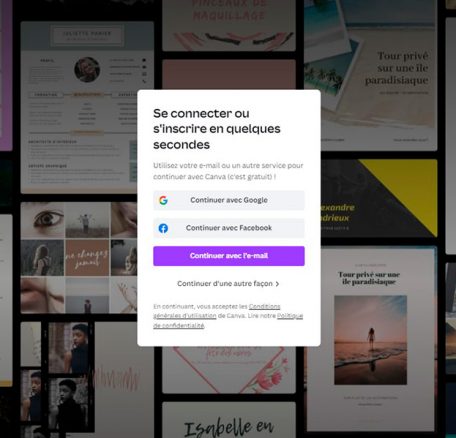
Faire un bon Curriculum Vitae à partir d’un modèle de CV gratuit sur Canva, c’est possible. Dans cet article, vous trouverez comment utiliser Toile gratuite (ou Canva Pro) pour réaliser un CV en ligne pas à pas.
Canva est un outil qui vous permet de créer des dessins et des publications en ligne. Au milieu des différents templates proposés, vous trouverez notamment des CV. Parmi eux, vous trouverez : CV Étudiant, CV minimaliste, CV professionnel, CV simpleetc.
Mais alors, comment créer un CV à partir d’un modèle Canva ? On vous dit tout étape par étape.
Étapes pour créer son CV sur Canva
1. Créer mon compte Canva
Verser créer un CV sur Canvail faudra tout d’abord vous connecter ou créer un nouveau compte.
Rendez-vous sur Canva.com et choisissez votre moyen de connexion.
Vous pourrez ensuite entrer sur le site et utiliser les différents modèles de CV Canva. Vous avez le choix entre utiliser l’option gratuite ou accéder à l’option payante de Canva.
Pour créer un CV, la version gratuite sera suffisante.

2. Choisissez un modèle gratuit

Lorsque vous recherchez le mot « CV » dans l’explorateur Canvavous découvrirez une très grande quantité de modèles de CV.
Face à cette profusion de possibilités, il se peut que vous soyez un peu décontenancé.
Ne vous jetez pas sur les premiers modèles. Prenez le temps de regarder un certain nombre de CV avant de décider quel style s’accorderait le mieux avec le poste que vous visez.
Un candidat graphiste ne devra pas opter pour le même style de CV qu’un candidat journaliste.
Téléchargez un exemple de CV gratuit en version Word
3. Modifier le template de CV Canva
Lorsque vous avez choisi le modèle qui vous correspond le plus, il est temps de le modifier pour y insérer vos informations personnelles et professionnelles.
Pour ce faire, il vous suffit de double-cliquer sur les différentes zones de textes et de les modifier une par une.
N’hésitez pas à utiliser des listes et des listes à puces (listes à puces) pour rendre votre CV plus clair.
De même, mettez certains mots (les titres par exemple) en gras ou en italique pour les faire ressortir.

4. Exporter votre CV en PDF sur Canva

Une fois votre Curriculum Vitae terminé, il vous faut l’exporter. Nous vous conseillons d’opter pour le format PDF.
Cliquez sur « Partager » en haut à droite de votre écran.
Rendez-vous sur « Télécharger » et sélectionnez le format PDF avant de cliquer sur le bouton « Télécharger ».
Votre CV apparaîtra dans le dossier de téléchargement de votre ordinateur.
Comment rendre mon CV Canva encore plus efficace ?
Canva propose des centaines de modèles de CV. Cependant, nous vous recommandons d’être vigilant : les modèles les plus populaires sont souvent utilisés par plusieurs personnes qui postulent à un même poste.
Utiliser exactement le même exemple de CV que quelqu’un d’autre peut jouer en votre défaveur et vous coûter une place en entretien.
Nous avons donc compilé pour vous les meilleurs conseils pour rendre votre CV Canva encore plus efficace.

Créer un CV unique
Un modèle de CV vous permet de ne pas partir d’une page blanche lors de la création de votre CV. Cependant, il vous faudra toujours adapter le template au poste qui vous intéresse et à votre personnalité.
Nous vous conseillons de toujours modifier un CV Canva
Modifiez les couleurs, les rubriques, les tailles, la police, les proportions, etc, en fonction de vos besoins et de vos goûts.
Créer un CV original avec un modèle de CV Word Gratuit
Bien choisir ses rubriques
Dans les modèles Canva, vous retrouverez la plupart du temps les rubriques de base (profil, contact, compétences, expériences, formation).
N’hésitez pas à ajouter des rubriques additionnelles en fonction de votre poste et du pays dans lequel vous postulez (langue, centre d’intérêt, références).
- Si vous êtes candidat à un poste international, vous ne devez pas oublier la rubrique « Langues ».
- De même, si vous postulez dans un pays anglophone, il faudra inclure la rubrique « Références ».
Insérer son profil LinkedIn
Dans de nombreux CV Canva, le profil LinkedIn n’apparaît pas. Les recruteurs utilisent de plus en plus ce réseau social professionnel pour recruteur et pour évaluer les candidatures. Il est donc important de fournir votre compte dans votre Curriculum Vitae.
Choisir une bonne photo
Au cours de vos recherches de CV sur le site Canva, vous aurez constaté que les photos utilisées sont diverses et variées. Photos de visage, de dos, sérieuses ou décontractées…
Ne considérez pas ces photos par défaut comme des exemples. Il est évident que vous ne devez pas utiliser une photo de vous de dos ni utiliser une photo trop peu sérieuse.
Optez toujours pour une photo de visagequi vous donne un air professionnel.
Voir aussi : 10 conseils en ou pour réaliser un bon CV
La poste Comment utiliser un CV Canva en 2022 est apparu en premier sur Modèles de CV.
